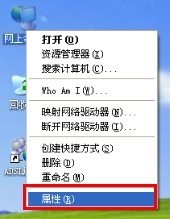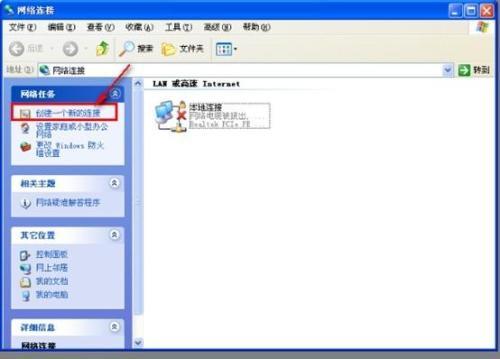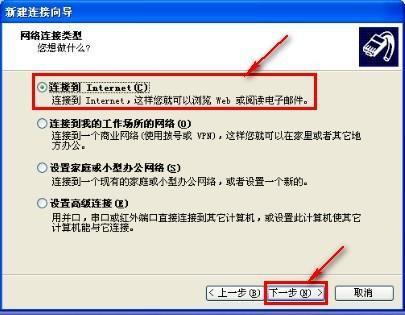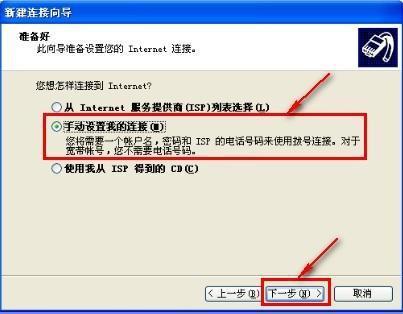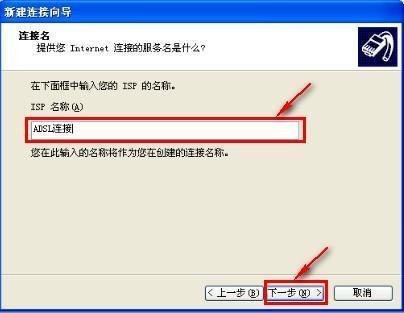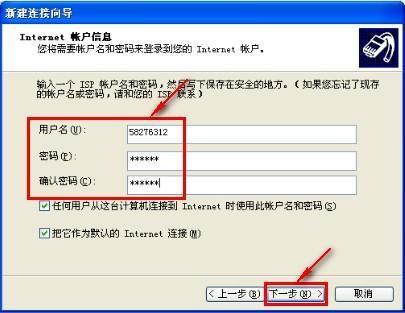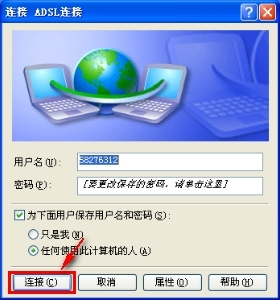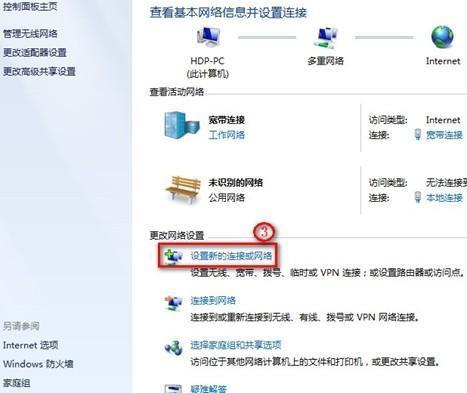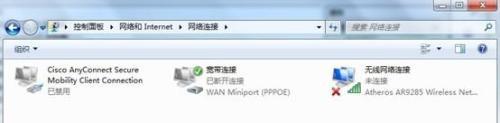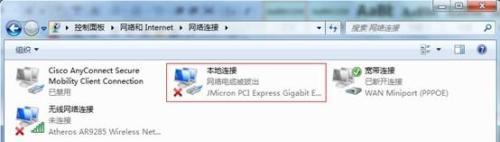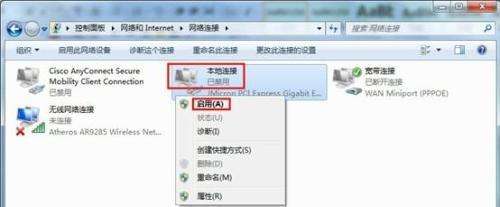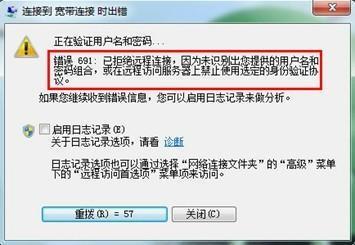Lenovo G470电脑无法连接有线网络
故障现象:
Lenovo G470电脑无法连接有线网络,无法通过有线ADSL宽带拨号方式上网。
解决方案:
Windows XP如何创建宽带链接:
1. 右键点击“网上邻居”--->弹出的菜单中左键点击“属性”选项卡,如下图:
2. 左键点击“创建一个新的连接”,如下图:
3. 左键点击“下一步”按钮,如下图:
4. 左键点击“连接到Internet” --->左键点击”下一步”按钮,如下图:
5. 左键点击“手动设置我的连接”--->左键点击”下一步”按钮,如下图:
6. 左键点击”用要求用户名和密码的宽带连接来连接”--->左键点击“下一步”按钮,如下图:
7. 随意输入一个ISP名称(这里演示输入ADSL连接) --->左键点击“下一步”按钮,如下图:
8.“用户名”后面输入宽带帐号,“密码”和“确认密码”后面输入宽带密码--->左键点击“下一步”按钮,如下图:
9. 左键点击“在我的桌面上添加一个到此连接的快捷方式” --->左键点击“完成”按钮,如下图:
10. 至此桌面上出现一个宽带连接图标,左键双击“ADSL连接”--->弹出宽带拨号界面--->左键点击“连接”按钮即可上网,如下图:
Windows 7如何创建宽带链接:
1. 左键点击任务栏“网卡”图标--->左键点击“打开网络和共享中心”,如下图:
2. 左键点击“设置新的连接或网络”,如下图:
3. 左键点击“连接到Internet” --->左键点击“下一步”,如下图:
4. 左键点击“宽带(PPPoE)”,如下图:
5. 输入“宽带账号”和“宽带密码” --->左键点击“连接”,如下图:
6. 至此Windows 7下如何创建ADSL宽带连接结束,正常上网后如下图:
有线上网常见故障
故障点一:没有本地连接,一般为网卡驱动没有安装,安装官网网卡驱动测试,如下图:
Windows7 32bit/64bit网卡驱动连接:http://support1.lenovo.com.cn/lenovo/wsi/Modules/DriverDetail.aspx?ID=35291&MachineNameOmini=LenovoG470&SearchType=1&ptype=2&from=select&
LogicType=1&MachineId=-8551&SN=&IsBackPage=false&IsSeachOne=true&typename=Lenovo+G470
故障点二:已经接上网线,本地连接下方提示网络电缆被拔出。检查网线和网络设备是否正确连接好,如果已经正确连接可能是网络接口的故障,如下图:
故障点三:本地连接是灰色的,显示已禁用。选择本地连接右击启用即可,如下图:
故障点四:如果是ADSL拨号上网方式,输入用户名和密码点击连接后报错,根据具体报错代码查看下面连接帮助解决(Windows XP、Windows7都适用):
http://support1.lenovo.com.cn/lenovo/wsi/htmls/detail_13184605567502391.html
http://support1.lenovo.com.cn/lenovo/wsi/htmls/detail_12608715447961406.html